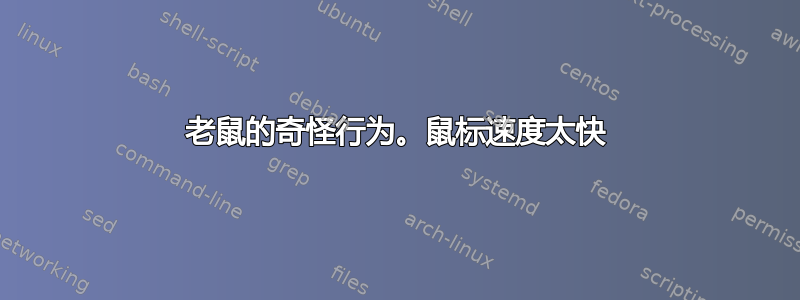
当我在桌面上缓慢移动鼠标时,指针通常会沿与鼠标移动方向相反的方向跳跃几个像素(一两个)。当试图在 Eclipse 中将光标设置在一些分号周围时,情况非常糟糕。我想这是错误设置分辨率的结果。我想这是因为鼠标最初设置得非常快,即使我这样做xset m 1/2 3,鼠标对我来说也太快且不精确。
它已经尝试像这样配置 xorg.conf:
Section "InputDevice"
Identifier "Configured Mouse"
Driver "mouse"
Option "Device" "/dev/mouse"
Option "Protocol" "Auto"
Option "Name" "Logitech G3"
Option "Resolution" "2000"
EndSection
但没有效果。
编辑 但我认识到的一件新事情是,在鼠标设置中,我可以将滑块滑动到最大或最小。鼠标行为(灵敏度)不会改变。我在 /var/log/Xorg.0.log 中也发现了一些奇怪的东西:
[ 257.409] (II) config/udev: Adding input device Logitech USB Gaming Mouse (/dev/input/event1)
[ 257.409] (**) Logitech USB Gaming Mouse: Applying InputClass "evdev pointer catchall"
[ 257.409] (II) Using input driver 'evdev' for 'Logitech USB Gaming Mouse'
[ 257.409] (**) Logitech USB Gaming Mouse: always reports core events
[ 257.409] (**) evdev: Logitech USB Gaming Mouse: Device: "/dev/input/event1"
[ 257.409] (--) evdev: Logitech USB Gaming Mouse: Vendor 0x46d Product 0xc042
[ 257.409] (--) evdev: Logitech USB Gaming Mouse: Found 20 mouse buttons
[ 257.409] (--) evdev: Logitech USB Gaming Mouse: Found scroll wheel(s)
[ 257.409] (--) evdev: Logitech USB Gaming Mouse: Found relative axes
[ 257.409] (--) evdev: Logitech USB Gaming Mouse: Found x and y relative axes
[ 257.409] (II) evdev: Logitech USB Gaming Mouse: Configuring as mouse
[ 257.409] (II) evdev: Logitech USB Gaming Mouse: Adding scrollwheel support
[ 257.409] (**) evdev: Logitech USB Gaming Mouse: YAxisMapping: buttons 4 and 5
[ 257.409] (**) evdev: Logitech USB Gaming Mouse: EmulateWheelButton: 4, EmulateWheelInertia: 10, EmulateWheelTimeout: 200
[ 257.409] (**) Option "config_info" "udev:/sys/devices/pci0000:00/0000:00:1a.1/usb3/3-1/3-1:1.0/input/input1/event1"
[ 257.409] (II) XINPUT: Adding extended input device "Logitech USB Gaming Mouse" (type: MOUSE, id 8)
[ 257.409] (II) evdev: Logitech USB Gaming Mouse: initialized for relative axes.
[ 257.409] (**) Logitech USB Gaming Mouse: (accel) keeping acceleration scheme 1
[ 257.409] (**) Logitech USB Gaming Mouse: (accel) acceleration profile 0
[ 257.409] (**) Logitech USB Gaming Mouse: (accel) acceleration factor: 2.000
[ 257.409] (**) Logitech USB Gaming Mouse: (accel) acceleration threshold: 4
[ 257.409] (II) config/udev: Adding input device Logitech USB Gaming Mouse (/dev/input/mouse0)
[ 257.409] (II) No input driver specified, ignoring this device.
[ 257.409] (II) This device may have been added with another device file.
我的问题仍然是:
如何在 Debian wheezy 中正确设置鼠标?
答案1
好吧,这花了一段时间。但我找到了解决方案。同时我什至买了一只新鼠标。
当您拥有高 dpi 鼠标时,您可以使用其标准 dpi 和最小加速度(无论如何都会很快),请按照以下步骤操作:
得到
xinput$ sudo apt-get install xinput列出您的输入设备
xinput --list您应该得到如下输出:
⎡ Virtual core pointer id=2 [master pointer (3)] ⎜ ↳ Virtual core XTEST pointer id=4 [slave pointer (2)] ⎜ ↳ HID 1d57:0005 id=8 [slave pointer (2)] ⎣ Virtual core keyboard id=3 [master keyboard (2)] ↳ Virtual core XTEST keyboard id=5 [slave keyboard (3)] ↳ Power Button id=6 [slave keyboard (3)] ↳ Power Button id=7 [slave keyboard (3)] ↳ AT Translated Set 2 keyboard id=10 [slave keyboard (3)]我的情况是,我的“HAMA uRAGE”是 HID 1d57:0005。记住它的 ID。
现在魔法来了。我希望能够提高分辨率,但 debian obv 不希望我这么做。输入:
xinput set-float-prop <id> 'Device Accel Constant Deceleration' <d>;
其中 被替换为鼠标的 id 和减速因子。你必须玩一点。像我这样的。至少 X 不需要重新启动来应用更改。问候
编辑:
要使其永久编辑 X11 设置。
sudo nano /etc/X11/xorg.conf
添加:选项“ConstantDeceleration”“10”
例子:
Section "InputClass"
Identifier "My mouse"
MatchIsPointer "true"
Option "ConstantDeceleration" "10"
EndSection
但如果您经常更改系统并希望拥有某种可移植的配置,请添加xinput到您的 .xinitrc 中。
我的是
xinput --set-prop "HID 1d57:0005" "Device Accel Constant Deceleration" 2


